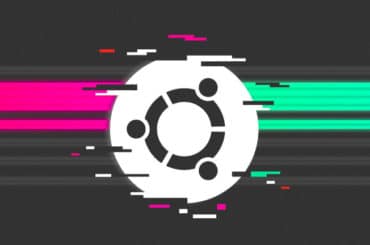Dinge nach der Installation von Ubuntu zu tun 19.10
In der heutigen Tutorial werde ich beschreiben, was Sie nach der Installation von Ubuntu tun sollten 19.10 auf dem neuen / PC-Format.
17 Sie fand am Oktober-Version von Ubuntu 19.10. Dies ist allerdings nur eine kurze Version der Unterstützung, aber sie haben uns eine Menge Veränderungen.
Lassen Sie uns beginnen.
Wir gehen zu den Update-Repositories und das gesamte System.
Wir betreiben das Terminal und verbringen sie 2 Befehl.
Update-Repositories:
1 | sudo apt-get update |
System-Update:
1 | sudo apt-get upgrade |
Wir gehen zu den Grafiktreiber und eine kleine Überraschung hier sind sie gebaut und standardmäßig automatisch installiert laufen wir den besten Fahrer:
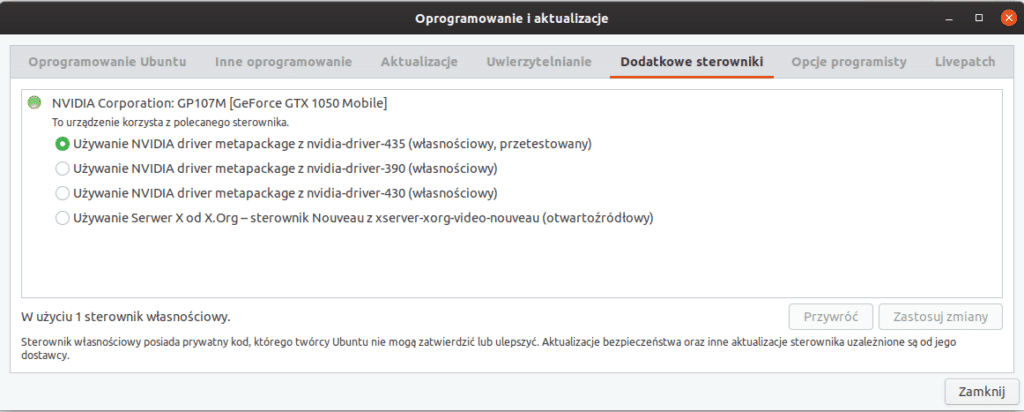
Ändern Desktop-Hintergrund.
Um den Hintergrund zu ändern, klicken Sie die rechte Maustaste und wählen Sie Ändern Desktop-Hintergrund.
Wir werden auch die Display-Sperre ändern.
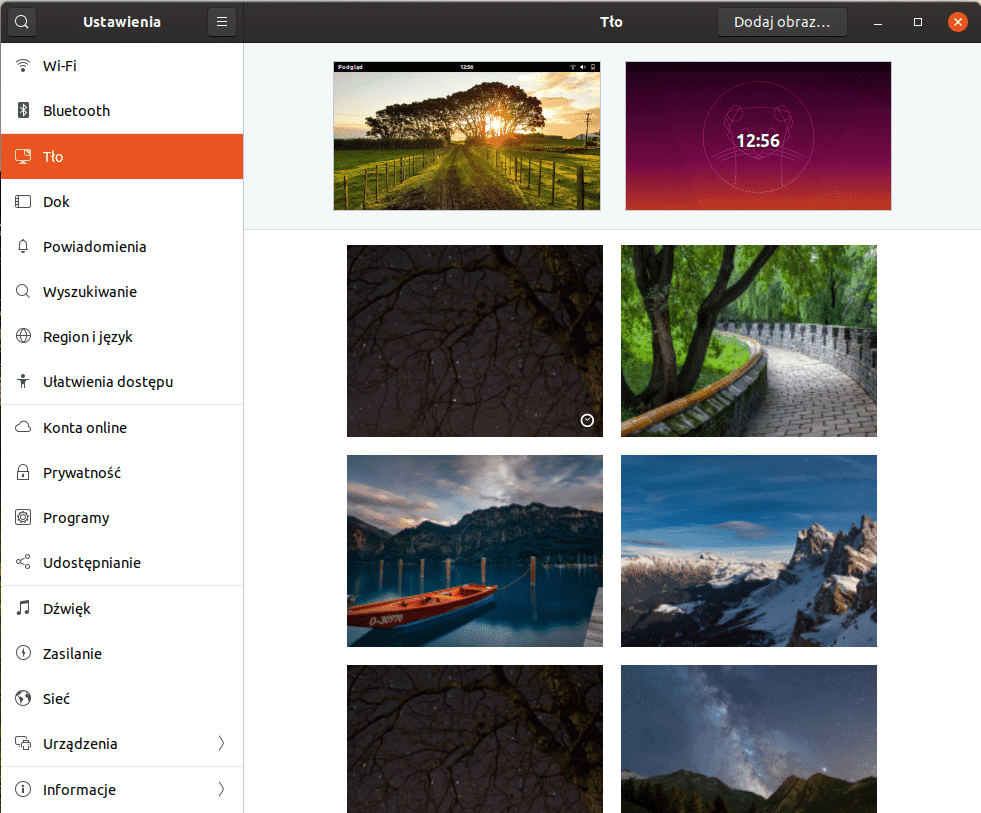
Gnome-Tweak-Tool zu kombinieren oder die Einstellungen für Gnome ändern.
Mit seiner Hilfe können wir die Schriftart ändern, Top-Panel, Fensterdekorationen, Wählen Sie Autostart-Programme, Desktop-Einstellungen, grafische Motive oder Verlängerung.
Wir installieren Sie es, indem Sie den Befehl Terminal Ausgabe:
1 | sudo apt install gnome-tweak-tool |
Erweiterungen - Gnome größte Vorteil ist die Möglichkeit, Erweiterungen zu installieren, was deutlich verbessert den Komfort der Arbeit. Standardmäßig hat Ubuntu keine außerhalb der armen Dock installierten Erweiterungen, was sich zu den Riemen der Einheit zu imitieren. Leider, wie die Einheit den gleichen Standard wenig Konfigurationsoptionen hatte hat Dock ihre kleine, das ist schade, weil es die beliebtestenen Gabelverlängerungen zu Gnome sind.
So installieren Sie Erweiterungen Gnomea auf der offiziellen Website gehen: https://extensions.gnome.org/ und stimmen zusätzlich zum Download extensions.gnome.org
Dann machen wir die Konsole Installationsbefehl:
1 | sudo apt-get install chrome-gnome-shell |
Nach der Montage der Schalter auf HTTPS://extensions.gnome.org/ können installieren Add-ons, um ihre Vorlieben Podlug.
Ich für meinen Teil, ich empfehlen 2 Erweiterung:
OpenWeather
Dash Dock
Dank unserem Dock anpassen und das Applet Wetter hinzufügen.
Installieren Sie ein paar notwendigen Programme
Gimp kostenlose Alternative zu Photoshop
1 | sudo apt install gimp |
VLC - einer der besten kombinieren Filme und nicht nur
1 | sudo apt install vlc |
GParted - für die Verwaltung von Partitionen
1 | sudo apt-get install gparted |
Zusätzliche Codecs und Fonts, wenn Sie nicht die entsprechende Option bei der Installation darauf
1 | sudo apt install ubuntu-restricted-extras |
Dampf
1 | sudo apt install steam |
Gdebi ist ein Werkzeug-Installationspakete mit der Erweiterung „.deb“ mit der Fähigkeit zu installieren, um über eine grafische Oberfläche zum Download fehlt nach.
1 | sudo apt install gdebi |
Installieren von Java
Im Fall von Java offen genug Befehl:
1 | apt install openjdk-14-jdk |
Wenn Sie die Oracle Java JDK verwenden
hinzufügen repozytorum
1 | add-apt-repository ppa:linuxuprising/java |
Dann installieren wir die Version, die zu uns passt:
Java 12
1 | apt install oracle-java12-set-default |
Java 13
1 | apt install oracle-java13-set-default |
Skype, Filezille, Mattermost, Opera-Browser und eine riesige Menge von anderen Programmen nach der Installation des Ubuntu Software Center.
Mein Desktop nach jeder Operation sieht wie folgt aus.
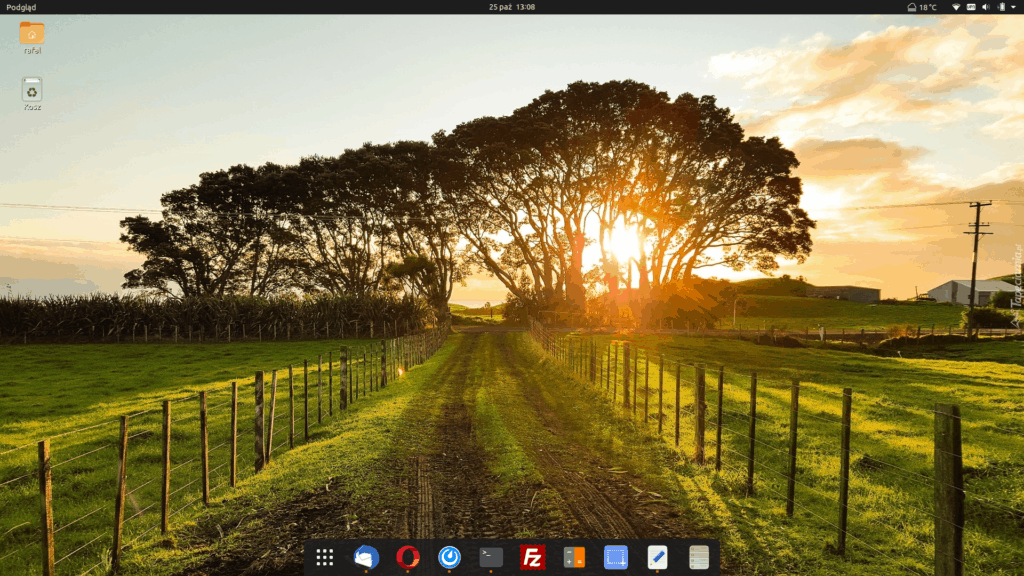
Und wie Sie kamen?